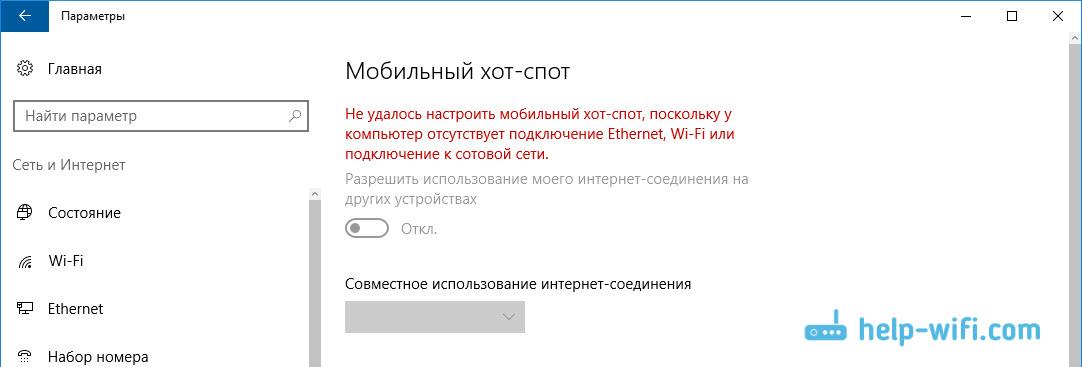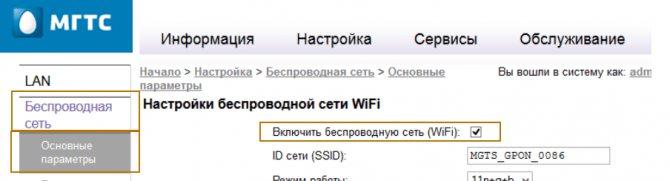Мобильная точка доступа: что это такое и как ее включить
Содержание:
Что такое APN?
APN
– это имя точки доступа, шлюз из мобильной сети передачи данных, через который осуществляется доступ к услугам придачи данных.
Ваш оператор считывает эти настройки, после чего производит дополнительные настройки, такие как определение правильного IP адреса, подключается к соответствующему шлюзу безопасности, а также определяет, необходимо ли подключение через частные сети, такие как VPN. Все эти действия производятся со стороны оператора, но мы должны убедиться, что смартфон имеет правильные настройки, чтобы было определен, какое подключение нам необходимо.
В зависимости от архитектуры сотовой сети необходимо делать различные обязательные настройки. Некоторые настройки могут быть изменены, но для большинства пользователей, необходимо оставить настройки оператора без изменений.
Хорошей новостью является то, что в наше время, большинство телефонов идут с предустановленными настройками в системных файлах и такие данные как APN будут заполнены автоматически при подключении к сети. Некоторые изменения приходят в виде смс сразу после первой регистрации телефона в сети. Например, при установке сим карты Cricket ваш телефон предложит изменить настройки для оператора AT&T для сервиса предоплаты. Как только вы это сделаете, вам будет предложено загрузить наиболее подходящие настройки для вашего телефона, которые оптимизируют работу телефона в сети. Автоматическая настройка телефона предполагает меньше обращений в службу поддержки оператора.
Но не все модели телефонов поддерживают автоматическую настройку APN и вам придётся вносить изменения вручную.
Как зайти в настройки Yota на status.yota.ru и 10.0.0.1
- Включите устройство, подключив его к сети питания 220В
- Подключитесь к роутеру или интернет-центру по Wi-Fi. Для этого можно использовать смартфон, планшет или ноутбук. Найдите, созданную устройством беспроводную сеть «YOTA-xxxx», имя сети и пароль для доступа указаны на нижней панели.
- Запустите интернет-браузер и зайдите на страницу конфигурации — https://10.0.0.1. Пароль администратора по-умолчанию — admin.
- При первом подключении на странице конфигурации введите новое имя Wi-Fi сети, выберите тип шифрования и придумайте пароль на странице «Настройка устройства».
- После сохранения настроек потребуется повторно подключиться к Wi-Fi сети. В дальнейшем вы можете самостоятельно изменить эти настройки при помощи веб-интерфейса по адресу https://status.yota.ru.
- Откройте браузер и введите в адресную строку www.yota.ru и следуйте инструкциям на странице оператора, которая откроется автоматически.
Как раздать вай-фай с телефона Самсунг
Несмотря на то, что выпуском мобильной техники занимаются многие известные компании, большинство пользователей отдают предпочтение смартфонам корейского производителя Samsung. Это обусловлено удобством, надежностью, доступной ценой, но главное, наличием широкого функционала. Чтобы использовать все возможности мобильного гаджета, стоит научиться настраивать и подключать точку доступа.
Проще всего раздавать интернет-трафик с телефона, используя Wi-Fi-соединение. Преимущество данного способа заключается в возможности подключения сразу нескольких устройств: ноутбук, планшет, другой смартфон и даже ПК и отсутствии проводов. Процесс подключения и раздачи выглядит следующим образом.
- Если на смартфоне активировано соединение по Вай-Фай, его следует предварительно отключить.
- Открыть «Настройки».
- Войти в раздел «Подключения».
- Выбрать категорию «Модем и точка доступа».
- В перечне имеющихся вариантов соединения найти и запустить команду «Мобильная точка доступа», переместив бегунок.
Если все сделано правильно, в верхней части экрана появится значок, указывающий на готовность смартфона раздавать интернет другим пользователям. Далее следует перейти к устройству, которое планируется подключить.
- Здесь понадобится запустить сканирование и выбрать сеть Samsung. При необходимости название сети можно изменить.
- Указать пароль, который задан для подключения к беспроводной сети Wi-Fi, а затем убедиться в том, что соединение выполнено.
С этого момента можно начинать сеанс передачи данных на любые устройства без ограничения по их количеству.
Для чего нужны настройки точки доступа?
В большинстве случаев услугами мобильной связи пользуются с помощью смартфонов и телефонов. Эти устройства должны быть определенным образом сконфигурированы для передачи пакета информации. В первую очередь эти настройки проверяет сам мобильный оператор, предоставляющий данную услугу. Это позволяет ему определить
- перечень IP-адресов, присвоенных данному гаджету;
- средства защиты и кодировки данных;
- порядок работы с дополнительными устройствами, подключаемых к данному каналу;
Правильные настройки ЭйПиЭн позволяют установить нужную сеть пакетных данных (PDN) для обмена информацией. При этом возможна идентификация и выбор конкретной услуги:
- связь с сервером беспроводного приложения WAP;
- протокол мультимедийных сообщений MMS;
- пакетная радиосвязь;
- непосредственно Internet;

Две части
Несмотря на такой обширный функционал, структура APN достаточно компактная и состоит из двух частей:
- Первая (обязательная) – сетевой идентификатор. Здесь прописывается имя подключаемой внешней сети обладающей специальным узлом поддержки. Кроме того, к этой информации может добавляться тип, запрашиваемой пользователем услуги.
- Вторая – идентификатор оператора. Здесь уже указывается пакетный домен, в котором действует оператор и расположен узел GGSN отвечающий за его связь с Интернет протоколом (IP). Так же в обязательном порядке определяется MCC и MNC коды, соответственно идентифицирующие страну и оператора.
Говоря простым языком, без правильной настройки АПН о работе с интернетом через мобильную сеть не может быть и речи. Насколько это актуально, можно и не объяснять, поскольку эта тема является на сегодня наиболее перспективной.
Разработчики ПО и приложений по возможности переводят свои продукты на мобильную платформу. Теперь именно телефон является главным посредником между сетью и пользователем (в играх, в работе, в быту, при проведении финансовых операций). Со своей стороны это активно поддерживают и развивают производители гаджетов и операторы, обеспечивающие поддержку и распространение скоростных стандартов передачи данных (LTE и, пока дорабатываемый, 5G).
Ну и конечно, мы, пользователи с восторгом воспринимаем возможность доступа к любому качественному контенту в любой точке нашей среды обитания. Для этого необходимо правильно прописать настройки APN. Любители использовать VPN для доступа к запрещенным ресурсам могут быть спокойны. Идентифицирующие сведения, которыми вы обмениваетесь с оператором, в сеть не попадут.

Как проверить остаток интернета на волне
• Как настроить Интернет в USB-модеме?
Для настройки доступа в Интернет посредством USB-модема (стандарта GSM/UMTS, не привязанного к какому-либо одному оператору), после установки SIM-карты «Волна мобайл», в приложении обслуживания модема необходимо создать новый профиль Интернет и ввести следующие настройки:
Имя: internet Точка доступа (APN): internet Номер набора: Имя пользователя: Пароль:
Необходимо сохранить данный профиль и выставить его по умолчанию. После данной процедуры в главном меню приложения модема необходимо нажать кнопку «Подключить».
В зависимости от марки/модели устройства передачи данных, некоторые параметры профиля Интернет могут отличаться. Если после внесения настроек и включения передачи данных Интернет не работает, следует перезагрузить Ваше устройство. При возникновении проблем с настройкой/стабильностью работы Интернета, рекомендуем Вам обратиться в ближайший центр обслуживания и продаж «Волна мобайл».
• Какова скорость передачи/получения данных Интернет?
Максимальная скорость приема/передачи данных в сети 2G – до 256 Кбит/сек., в сети 3G — до 21 Мбит/сек., в сети 4G LTE — до 75 Мбит/сек.
Однако фактический уровень сигнала связи и скорость приема/передачи данных зависят от особенностей природного рельефа, городского рельефа, метеорологических условий, а также от характеристик абонентского устройства и количества абонентов, находящихся в одном районе.
• Как меньше платить за мобильный Интернет?
Для того, чтобы минимизировать свои расходы на мобильный Интернет, подключите тарифный план «Ветер» (10 Гб за 300 руб. в месяц) либо тарифный план «Море» (3 Гб за 150 руб. в месяц + 300 минут на звонки на номера операторов Крыма и Краснодарского края + 300 SMS на номера российских операторов).
Также Вы можете подключить опцию «Интернет в телефоне» (2 Гб за 90 руб. в месяц) на тарифном плане«Солнце» (тариф без абонентской платы).
• Как узнать остаток трафика Интернет?
Узнать остаток трафика Интернет на своем устройстве можно набором запроса *101#.
• Что делать, если не работает Интернет?
1) В случае новой SIM-карты. Если Вы стали абонентом «Волна мобайл» и, вставив SIM-карту в Ваше устройство, обнаружили, что Интернет не подключается автоматически (при этом Вы уже активировали нужную Вам Интернет-опцию или тариф), нужно настроить точку доступа Интернет. Подробнее о настройке точки доступа описано в вопросе «Как настроить Интернет?».
Так же будет интересно Как подключить интернет на Волна Мобайл
2) В случае действующей SIM-карты. Проверьте баланс: возможно, суммы на счету недостаточно для доступа в Интернет. Пополнив баланс и убедившись, что денежные средства поступили на Ваш счет, следует перезагрузить устройство (выключить и включить). Если Вы начали использовать SIM-карту «Волна мобайл» на новом устройстве, процедура настройки Интернета та же, что и в случае новой SIM-карты.
Раздаем трафик через точку доступа Wi-Fi
Новое вай фай соединение представляет собой самый простой способ передать интернет на ПК. Пользователю достаточно включить точку доступа на телефоне и подключиться к новой сети с персонального компьютера.
В зависимости от тарифа сотовые операторы устанавливают ограничения на раздачу мобильного трафика на другие устройства.
Всегда устанавливайте пароль для подключения к вашему устройству. Новая сеть вай фай доступна в радиусе нескольких метров и позволяет использовать интернет на других смартфонах и планшетах. Незащищенное соединение могут использовать злоумышленники.
Из преимуществ передачи интернета с помощью новой точки доступа следует отметить:
- простое создание и использование беспроводного соединения;
- высокая скорость передачи данных;
- большой радиус действия;
- свободные порты на компьютере и отсутствие лишних проводов;
- возможность подключить несколько устройств одновременно.
К отрицательным моментам передачи трафика через wi-Fi относится:
- ускоренный расход заряда батареи смартфона;
- наличие wi-fi-модуля на ПК;
- доступность беспроводной сети третьим лицам, в том числе за пределами вашего помещения.
Настройки передачи мобильного трафика зависят от операционной системы, которая установлена на смартфоне.
На iOS
Процесс передачи интернета через iPhone состоит из трех шагов:
- В меня «Настройки» переходим в раздел «Режим модема».
- Переводи флажок в активную позицию.
- Указываем код для подключения к телефону.
- Название новой точки доступа будет одинаковым с наименованием смартфона. Посмотреть, как называется ваш Айфон можно в разделе «Основные».
На Android
На смартфонах под управлением Андроид новая wi-fi-сеть создается в меню «Настройки». Пользователю необходимо:
Выбрать раздел «Подключение и общий доступ».
- Точка доступа wi-fi.
- Передвинуть флажок в активную позицию.
- В «параметрах точки доступа» введите пароль.
Секретный код для подключения к вай фай устанавливается по умолчанию. Пользователь может посмотреть и изменить идентификационные данные в этом же разделе.
ОС Android позволяет настраивать параметры отключения и объем трафика, передаваемого через телефон.
На Windows Phone
На смартфонах с ОС Виндоус, для создания нового соединения следует выполнить пять действий:
- Перейти в «Настройки», категория «Система приложений».
- Выбрать раздел «Общий интернет».
Включить Wi-Fi в качестве канала для раздачи трафика.
В дополнительном меню (три точки в правом нижнем углу) установить SSID и пароль.
Вернуться в предыдущий раздел и активировать функцию.
Настройки компьютера для приема интернета
На ПК достаточно включить wi-fi модуль. Выбрать беспроводное подключение, созданное телефоном, и ввести пароль.
- Открываем «Центр управления сетями», который находится в «Панели управления».
- Выбираем команду «Подключиться к сети» или «новое соединение».
- Выбираем беспроводное подключение.
- Из перечня доступных сетей указываем ту, которая раздается с вашего устройства.
- Вводим пароль и подключаемся.
Установленное соединение отобразится на панели задач компьютера.